在嵌入式开发领域,IAR Embedded Workbench 是一款功能强大的集成开发环境(IDE),广泛应用于各类微控制器项目的开发与调试,在使用 IAR 进行在线调试时,开发者常会遇到各种报错问题,这些问题不仅影响调试效率,还可能导致项目进度延误,本文将针对常见的 IAR 在线调试报错现象,分析其成因并提供解决方案,帮助开发者快速定位和解决问题。

常见报错类型及原因分析
连接失败类报错
典型报错信息:“Cannot connect to the target” 或 “Connection failed”。
可能原因:
- 硬件连接问题:目标板电源未开启、JTAG/SWD 接口接触不良、下载线损坏或型号不匹配;
- 驱动缺失或不兼容:电脑端 JTAG 驱动未安装或版本过旧;
- 端口冲突:其他程序占用调试端口(如串口、USB 转换器)。
通信中断类报错
典型报错信息:“Communication error with target” 或 “Target halted unexpectedly”。
可能原因:
- 固件配置错误:目标芯片的时钟配置不当(如 PLL 未正确初始化)、复位电路异常;
- 内存访问冲突:代码中存在非法内存操作(如野指针、栈溢出);
- 调试参数设置错误:调试器的时钟频率、数据宽度等参数与目标芯片实际配置不符。
功能受限类报错
典型报错信息:“Watch expression evaluation failed” 或 “Breakpoint not set”。
可能原因:

- 优化级别过高:编译器优化选项(如
-O3)导致变量被优化掉,无法实时查看; - 调试符号丢失:链接时未启用调试符号生成(如未勾选“Generate debug info”);
- 断点数量超限:部分芯片对硬件断点数量有限制,超出后无法新增断点。
解决步骤与方法
步骤 1:排查硬件连接
首先检查目标板的电源指示灯是否正常亮起,确认 JTAG/SWD 接口与下载线的物理连接是否牢固,若使用 USB 转 JTAG 设备,需确保设备管理器中显示为“正常工作”状态,尝试更换下载线或接口,排除硬件故障。
步骤 2:验证驱动与端口
重新安装最新版本的 JTAG 驱动(如 Segger J-Link 驱动),并在 IAR 中通过“Tools → Debugger → Setup”检查调试器型号是否匹配,关闭占用相同端口的程序(如串口助手),重启电脑后再试。
步骤 3:调整调试配置
- 降低优化级别:在工程选项中将优化等级改为
-O0,确保变量不被优化; - 启用调试符号:勾选“Generate debug info”(通常位于“General Options → Output Converter”);
- 匹配调试参数:根据芯片手册设置正确的时钟频率和数据宽度(如 SWD 时钟设为 4MHz)。
步骤 4:检查固件逻辑
通过示波器测量目标板的复位信号和时钟信号,确认硬件电路正常,在代码中添加简单的 GPIO 输出测试(如点亮 LED),验证基础功能是否正常,若发现内存访问错误,可使用静态分析工具(如 IAR 的“Static Analysis”)扫描代码中的潜在问题。

典型案例解析
| 报错场景 | 原因分析 | 解决方案 |
|---|---|---|
| 无法连接 STM32F407 目标板 | USB 转 JTAG 线松动 | 重新插拔下载线,确保接口接触良好 |
| 调试时频繁断开连接 | 代码中开启了看门狗且未喂狗 | 注释看门狗初始化代码,或在调试前禁用看门狗 |
| 变量值无法实时查看 | 编译选项优化等级为 -O3 | 将优化等级改为 -O0,重新编译工程 |
预防建议
- 定期更新软件:保持 IAR 和调试器驱动的最新版本,避免已知 bug 影响;
- 备份调试配置:保存常用的调试参数(如时钟频率、端口设置),减少重复配置时间;
- 分层调试策略:先验证硬件基本功能(如 LED 闪烁),再逐步调试复杂模块,缩小问题范围。
FAQs 相关问答
Q1:为什么调试时提示“Breakpoint not set”?
A:这通常是因为编译器优化导致断点位置被删除,或硬件断点数量已达到芯片上限,解决方法是将优化等级降至 -O0,或改用软件断点(注意软件断点会占用代码空间)。
Q2:如何处理“Communication timeout”报错?
A:首先检查硬件连接是否稳定,其次确认调试参数(如 SWD 时钟)是否超过芯片支持的最大值(如某些芯片仅支持 4MHz),若仍无效,尝试降低调试器的通信速度(如在 IAR 中设置“SWD Speed”为 100kHz)。
【版权声明】:本站所有内容均来自网络,若无意侵犯到您的权利,请及时与我们联系将尽快删除相关内容!




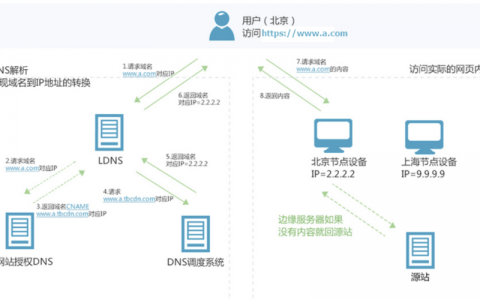

发表回复